WPS表格如何设置表格样式下的表样式浅色1-灰色
来源:网络收集 点击: 时间:2024-04-27【导读】:
编辑WPS表格时,选中单元格,点击表格样式,选择表样式浅色1,就可以将表格的表格样式设置为“表样式浅色1”,详细步骤如下品牌型号:神舟K610D系统版本:Windows10软件版本:WPS表格2022方法/步骤1/5分步阅读 2/5
2/5 3/5
3/5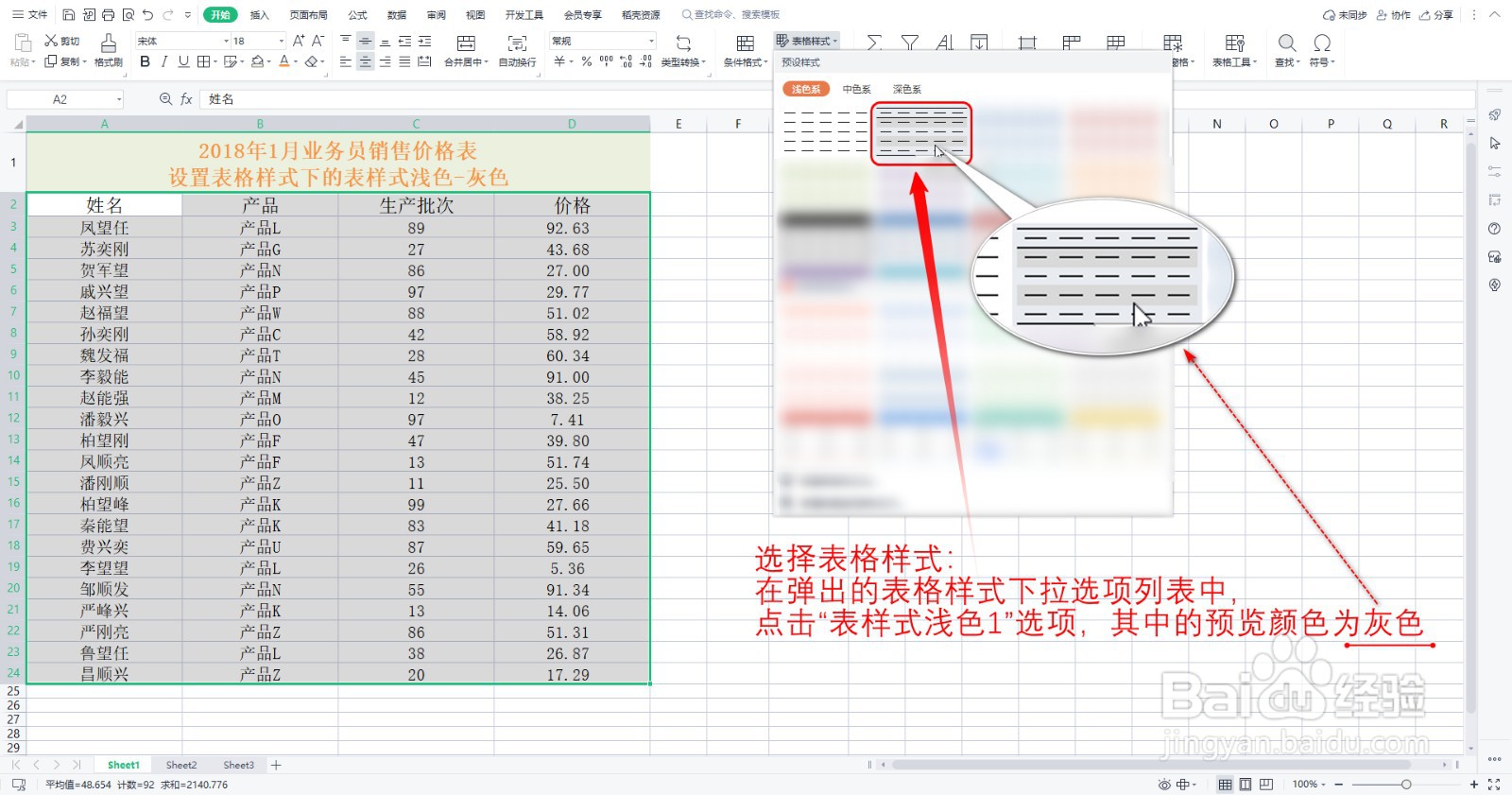 4/5
4/5 5/5
5/5 注意事项
注意事项
打开表格,选中单元格区域
 2/5
2/5点击开始功能区域下的“表格样式”选项按钮
 3/5
3/5在“表格样式”列表中,点击选择“表样式浅色1”:即预览图为灰色的样式,如图所示
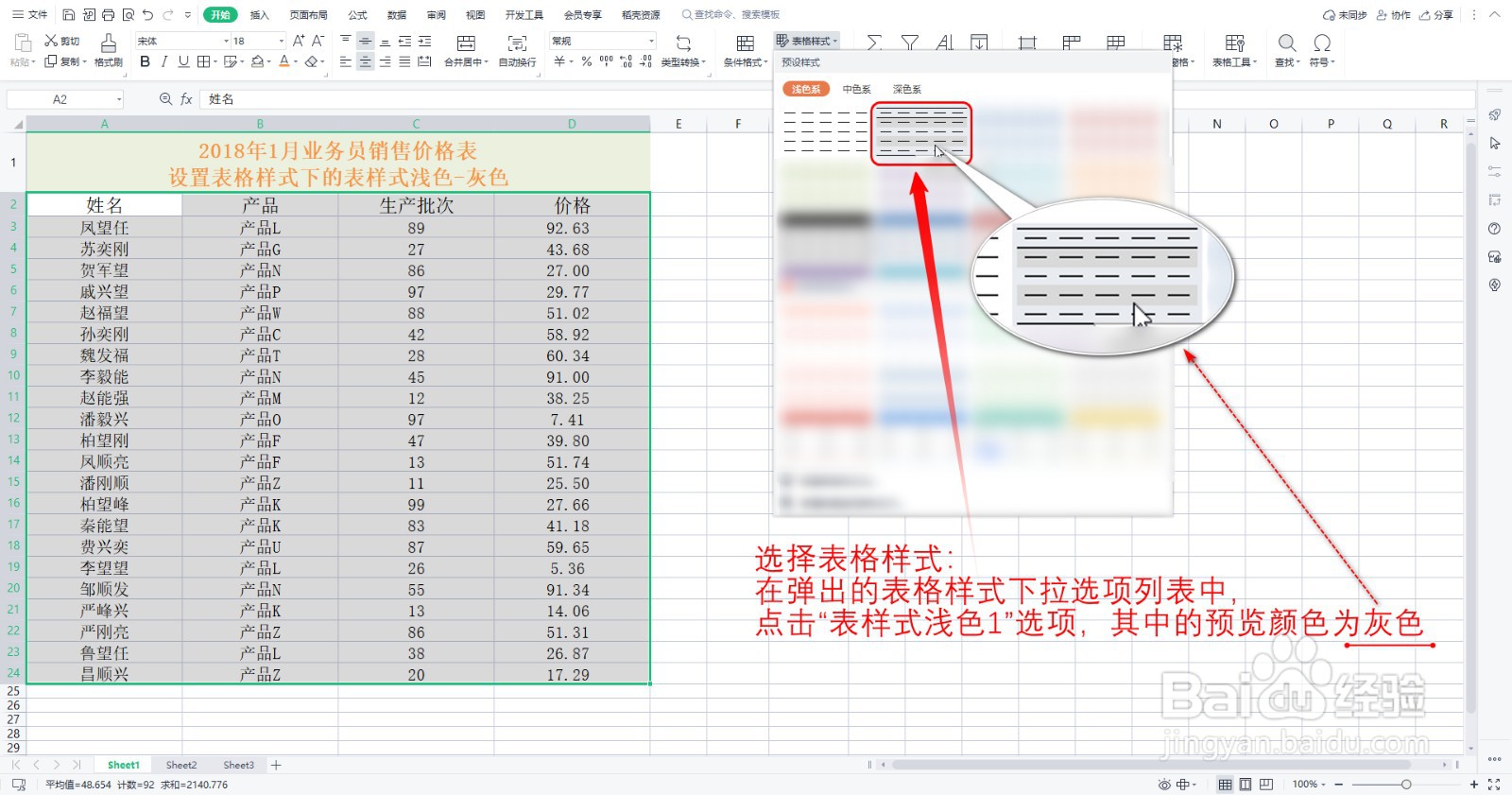 4/5
4/5填写提示栏内的数字:
在弹出的“套用表格样式”对话框中依次设置:
表数据的来源框中输入:“=$A$2:$D$24”;
再点击确定
 5/5
5/5效果展示:
设置完成,表格中数据区域已设置成“表样式浅色1”的样式:即单元格区域显示为深灰-浅灰的间隔显示,展示效果如图所示
 注意事项
注意事项以上方法如果给您带来帮助,请帮忙点一下赞;万分感谢。
版权声明:
1、本文系转载,版权归原作者所有,旨在传递信息,不代表看本站的观点和立场。
2、本站仅提供信息发布平台,不承担相关法律责任。
3、若侵犯您的版权或隐私,请联系本站管理员删除。
4、文章链接:http://www.1haoku.cn/art_610061.html
上一篇:word文档怎么排版段落
下一篇:蛋仔派对怎么换线
 订阅
订阅